WPS思維導圖設置主題寬度的方法
時間:2023-10-04 09:12:44作者:極光下載站人氣:295
通過wps思維導圖進行創建是十分方便的,且在該軟件中還可以進行自定義設置導圖主題框的樣式以及布局,以及設置主題框的顏色和間距,當然也可以根據自己的需求進行設置主題寬度的參數,一些小伙伴在編輯的過程中,由于輸入的內容比較多,會在一個主題框中輸入比較長的文字內容,那么我們可以將主題框的寬度設置長一點,那么輸入的文字就可以很好的展示出來,而設置主題寬度只需要在樣式工具欄中進行設置,下方是關于如何使用WPS思維導圖設置主題寬度的具體操作方法,如果你需要的情況下可以看看方法教程,希望對大家有所幫助。
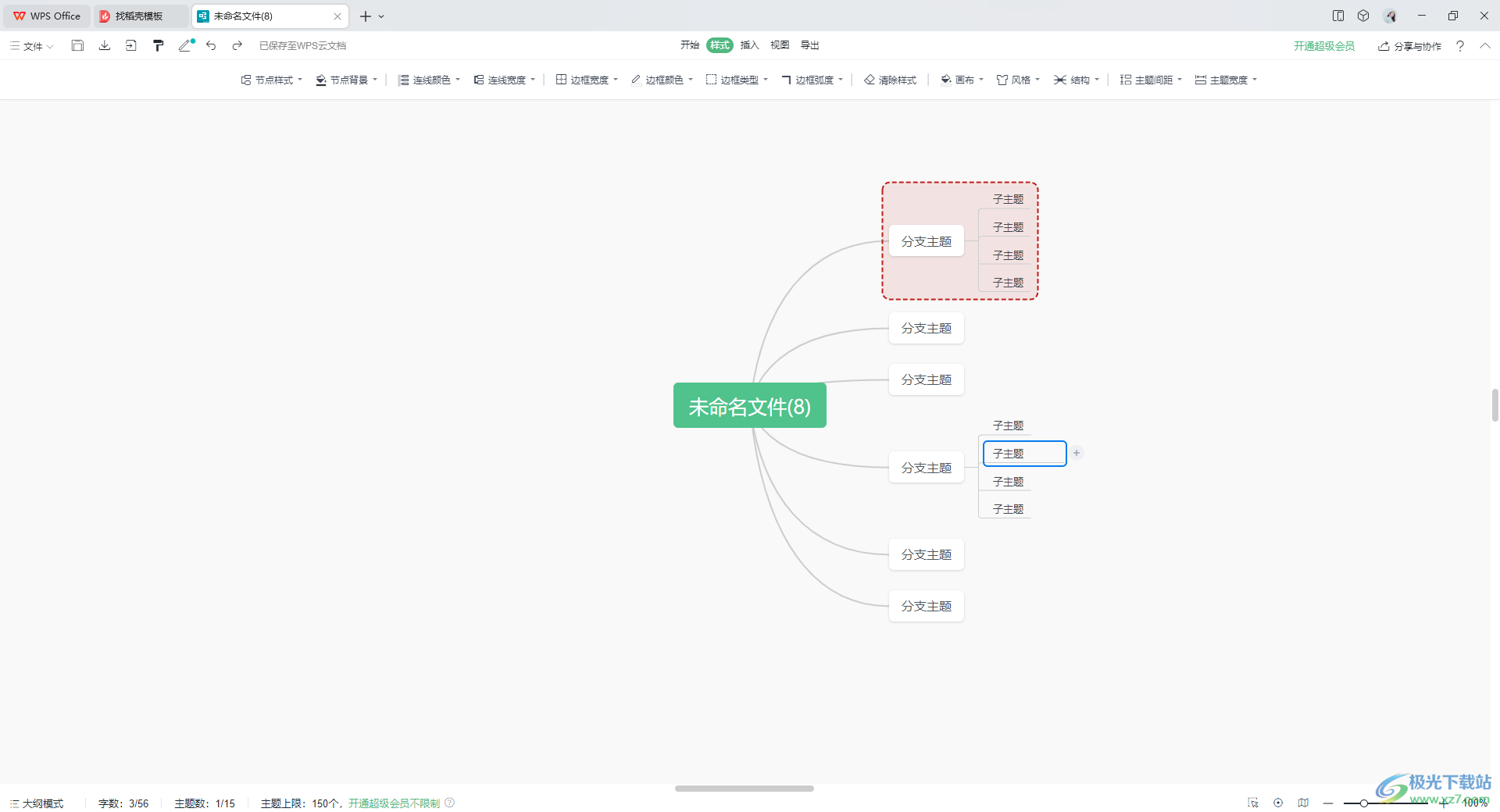
方法步驟
1.在電腦上將WPS啟用,之后進入到創建思維導圖的頁面中進行創建自己需要的相關內容。
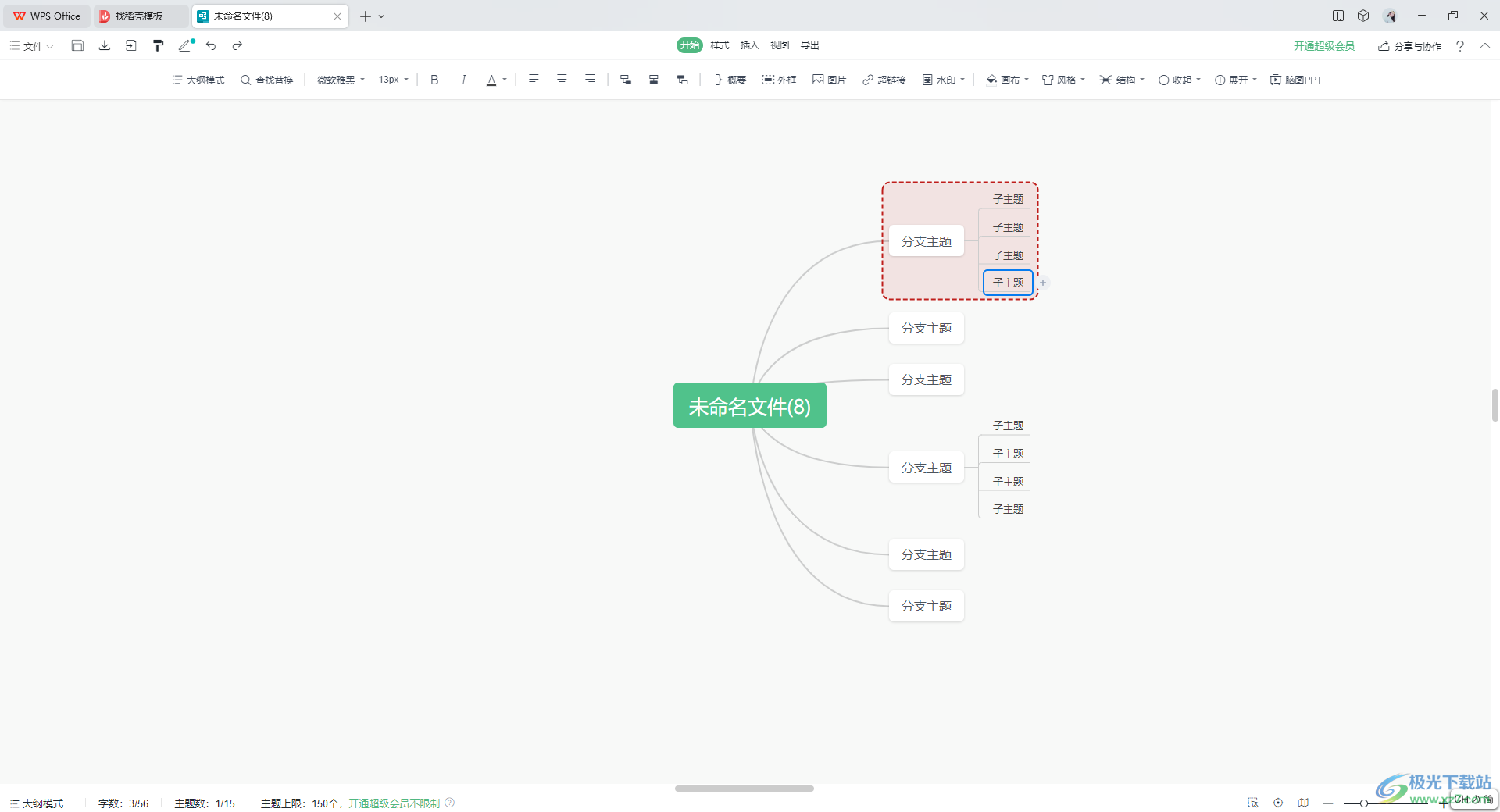
2.之后,將鼠標光標定位到其中需要調節的主題框中,之后再將鼠標移動到頁面頂部的【樣式】選項卡的位置進行點擊。
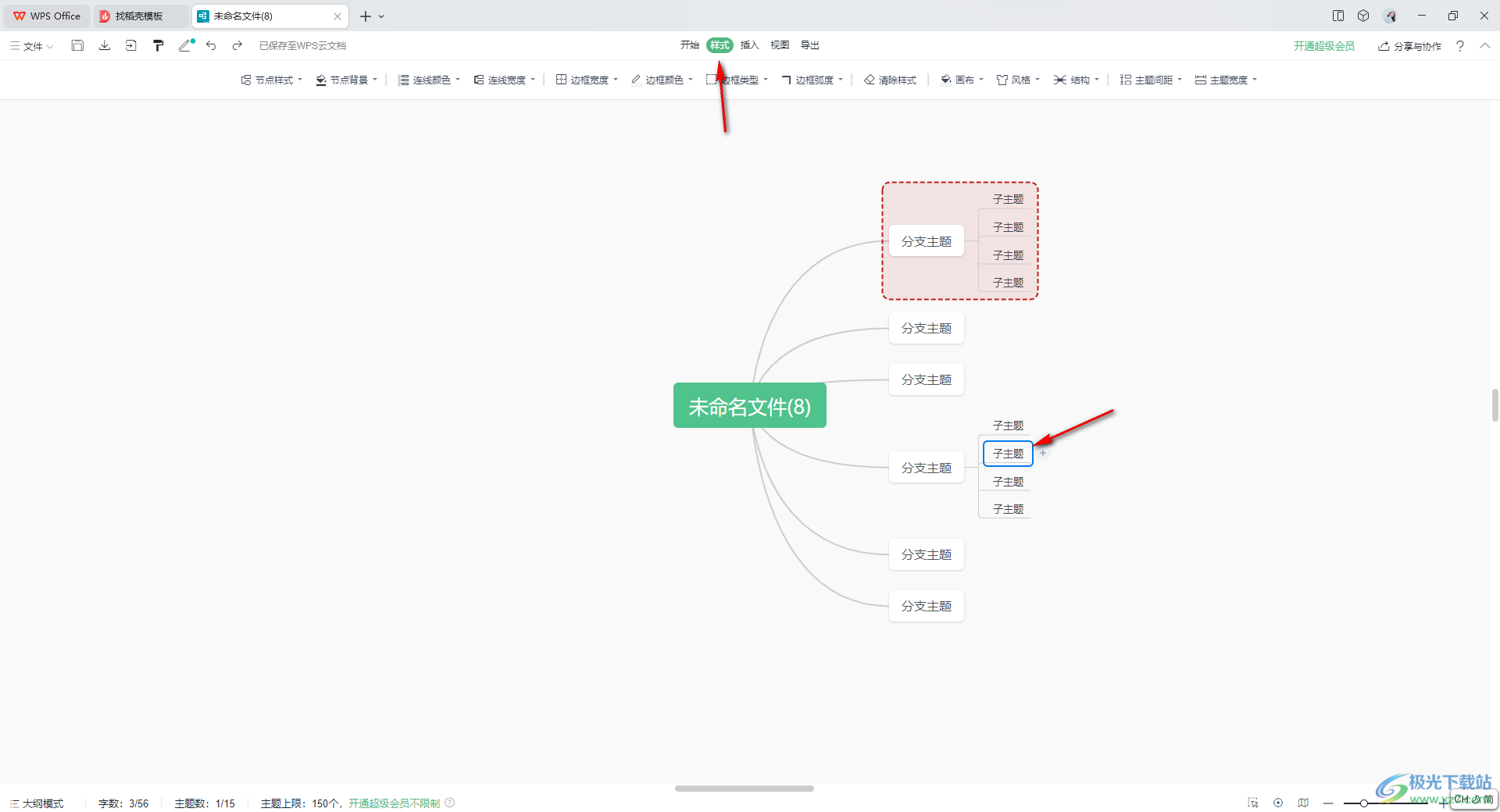
3.這時你可以在打開的樣式工具欄中將【主題寬度】功能找到,并且將該功能旁邊的三角形圖標點擊打開。
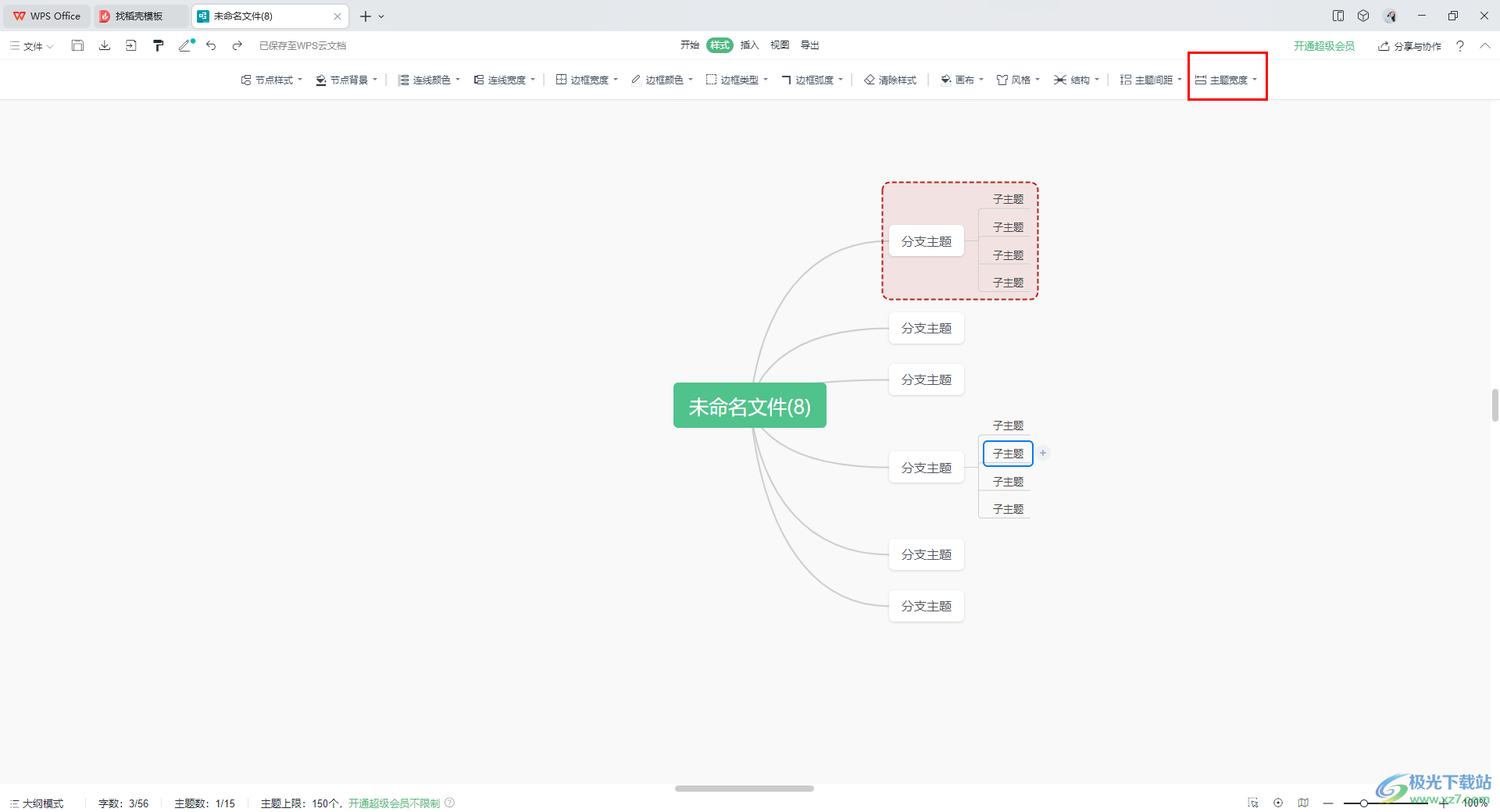
4.這時就可以在打開的窗口中將【固定主題寬度】進行勾選上,然后再在后面的框中輸入自己想要的一個參數數值即可。
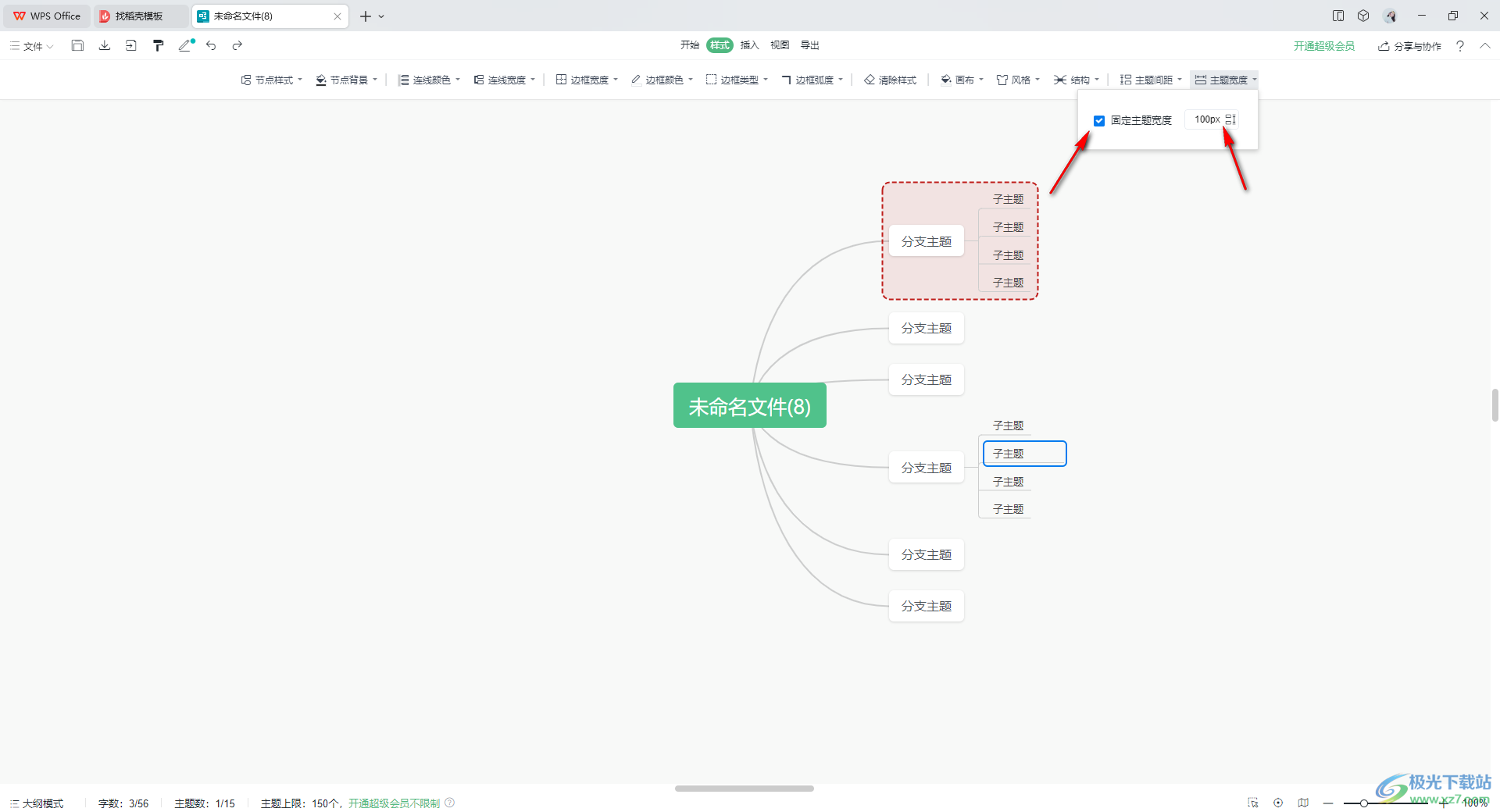
5.完成設置之后,你可以看到剛剛鼠標光標定位的主題框中的寬度以及有所改變了,如圖所示。
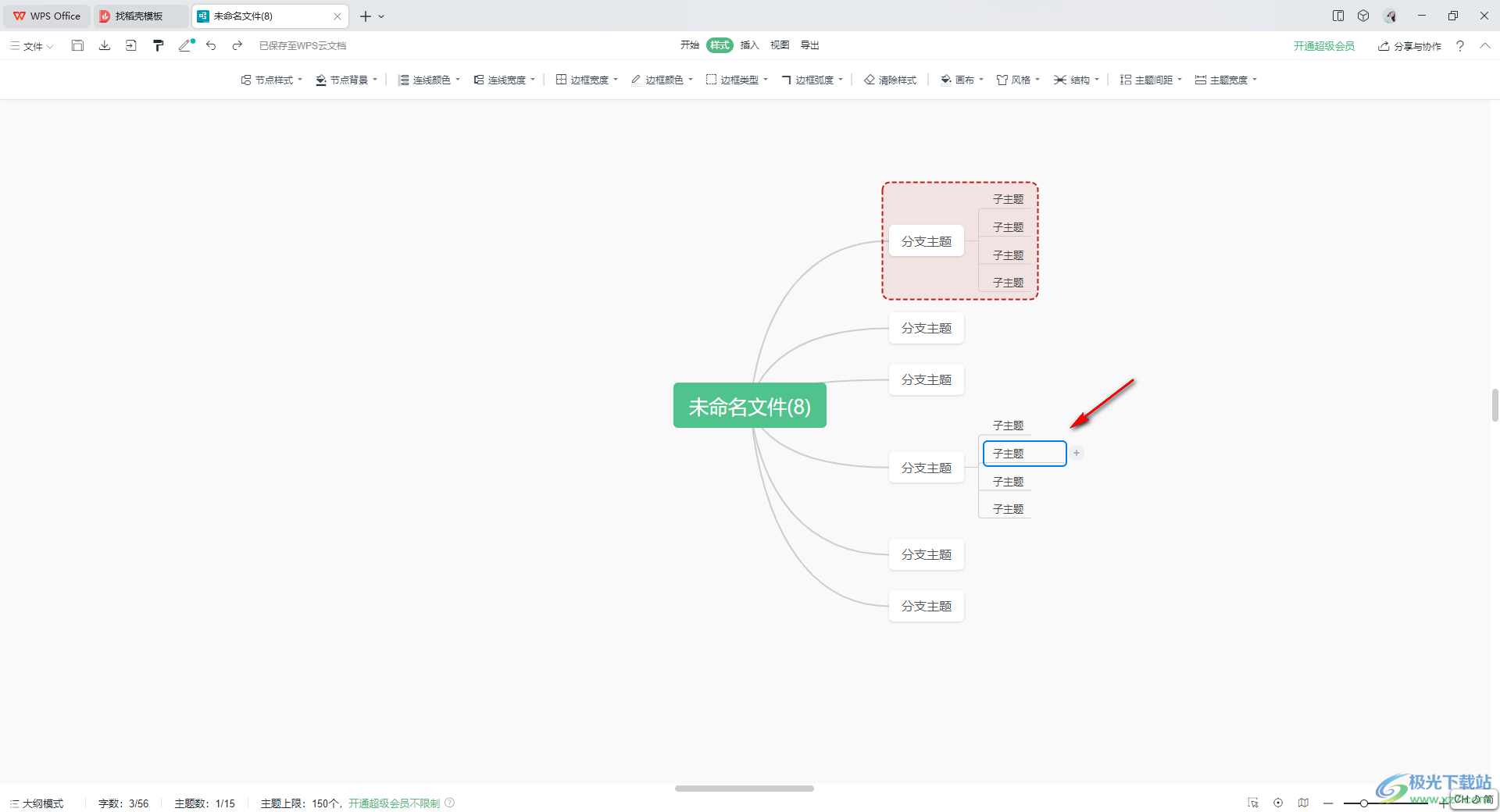
以上就是關于如何使用WPS思維導圖設置主題寬度的具體操作方法,如果你在創建思維導圖的過程中,需要將其中的主題框的寬度進行設置一下,那么就可以通過以上這樣的方法進行設置一下就好了,非常的方便,感興趣的話可以操作試試。

大小:240.07 MB版本:v12.1.0.18608環境:WinAll
- 進入下載
相關推薦
相關下載
熱門閱覽
- 1百度網盤分享密碼暴力破解方法,怎么破解百度網盤加密鏈接
- 2keyshot6破解安裝步驟-keyshot6破解安裝教程
- 3apktool手機版使用教程-apktool使用方法
- 4mac版steam怎么設置中文 steam mac版設置中文教程
- 5抖音推薦怎么設置頁面?抖音推薦界面重新設置教程
- 6電腦怎么開啟VT 如何開啟VT的詳細教程!
- 7掌上英雄聯盟怎么注銷賬號?掌上英雄聯盟怎么退出登錄
- 8rar文件怎么打開?如何打開rar格式文件
- 9掌上wegame怎么查別人戰績?掌上wegame怎么看別人英雄聯盟戰績
- 10qq郵箱格式怎么寫?qq郵箱格式是什么樣的以及注冊英文郵箱的方法
- 11怎么安裝會聲會影x7?會聲會影x7安裝教程
- 12Word文檔中輕松實現兩行對齊?word文檔兩行文字怎么對齊?
網友評論